win10的便笺功能十分好用,许多小伙伴会用他记录工作和生活中的各种计划和灵感,如果大家登陆了微软账号,它就会自动开启云同步功能,在不同的设备都能查看,具体的做法如下。
win10的便笺功能十分好用,许多小伙伴会用他记录工作和生活中的各种计划和灵感,如果大家登陆了微软账号,它就会自动开启云同步功能,在不同的设备都能查看,具体的做法如下。
方法/步骤分享:
一、在电脑桌面单击开始图标找到便笺;
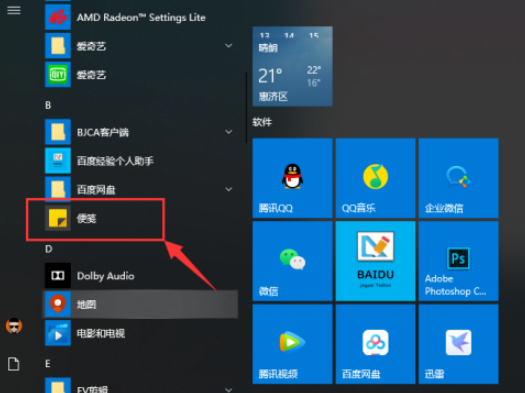
二、进入便笺软件界面点击右上方设置⚙;
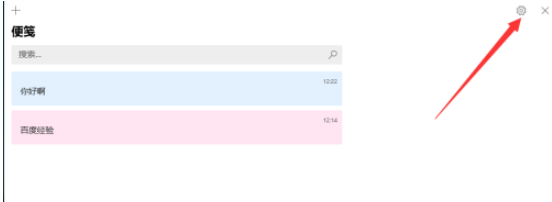
三、进入设置界面点击登录;
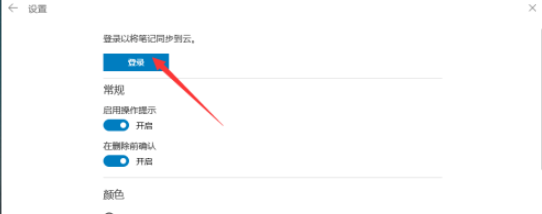
四、选择Microsoft帐户进行登录,点击继续;
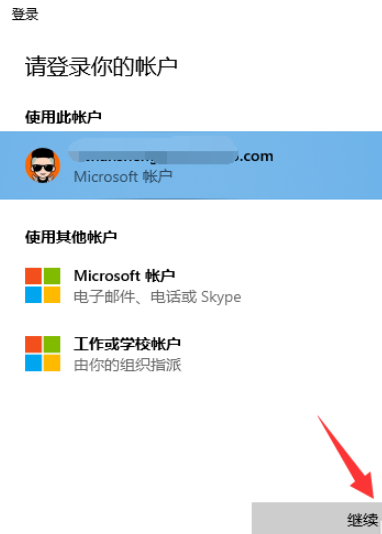
五、登录成功,显示当前登录信息,下方已全部同步。
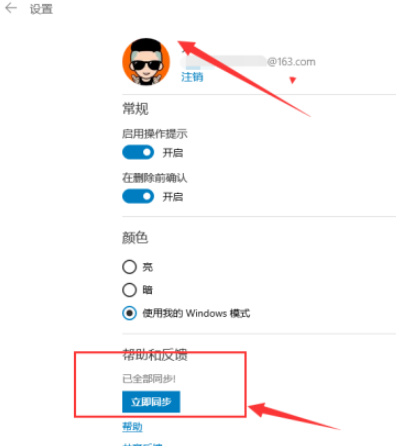
注意事项
采用云同步功能后,在其他设备登录此号时可同步获得信息。
上文就是小编为您带来的Win10中便笺如何开启云同步了,若还有疑问请多多关注自由互联软件教程专区!
